WPS Excel表格快速統一整理日期的方法
時間:2024-03-01 11:30:29作者:極光下載站人氣:163
很多小伙伴在對表格文檔進行編輯時可能會遇到表格中日期格式不一致的情況,這時我們該怎么快速將表格文檔中的日期設置為同一格式呢。其實很簡單,在Wps軟件中,我們只需要先選中這些日期,然后在數據工具的子工具欄中點擊打開分列工具,接著在分列的設置窗格中,我們先選擇“分隔符號”選項,再選擇日期選項,最后點擊分列頁面中的完成選項,就能得到統一格式的日期了。有的小伙伴可能不清楚具體的操作方法,接下來小編就來和大家分享一下wps excel表格快速統一整理日期的方法。
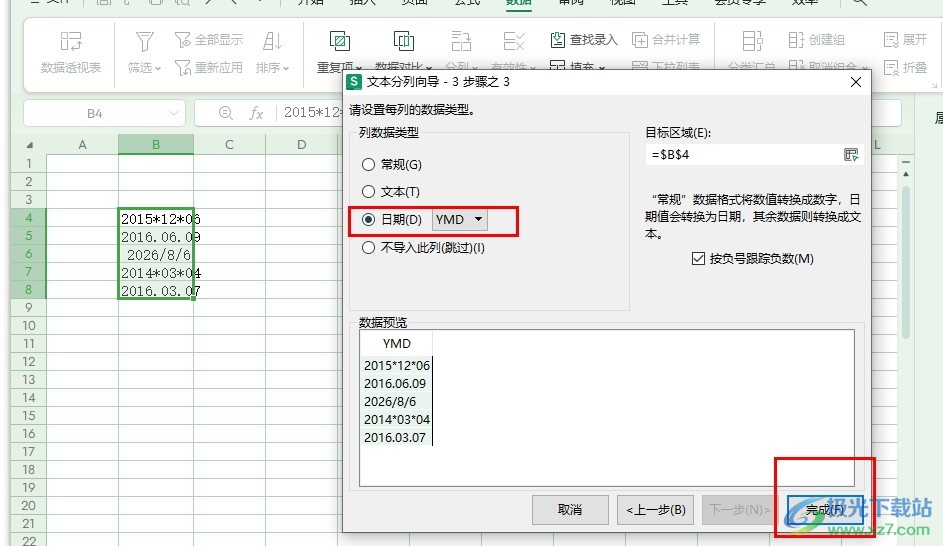
方法步驟
1、第一步,我們點擊打開電腦中的WPS軟件,然后在WPS頁面中雙擊打開一個表格文檔進行編輯
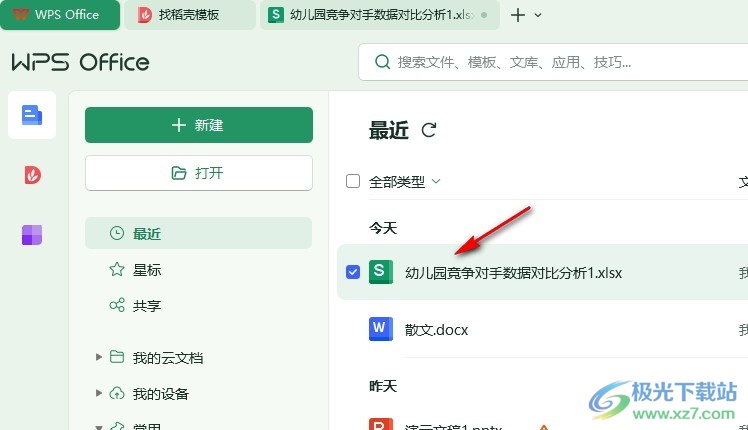
2、第二步,進入表格文檔編輯頁面之后,我們在該頁面中需要統一格式的日期所在單元格,然后在工具欄中打開數據工具
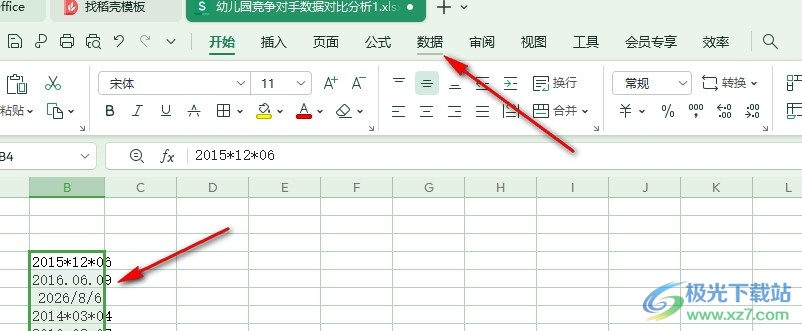
3、第三步,在數據的子工具欄中,我們找到分列工具,打開該工具,然后在下拉列表中點擊選擇“分列”選項
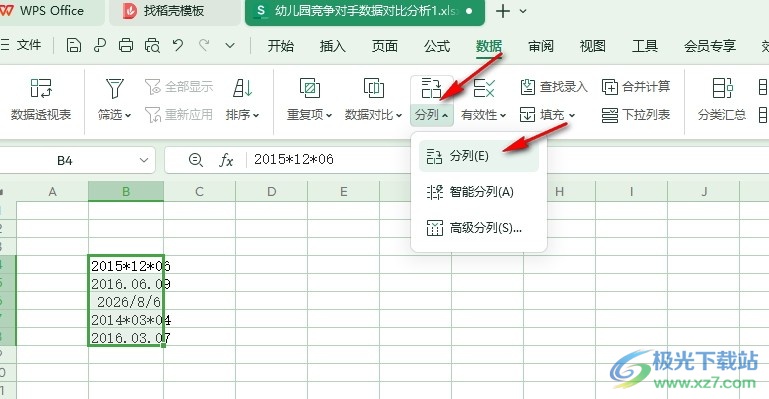
4、第四步,進入分列設置頁面之后,我們在該頁面中選擇“分隔符號”選項,然后點擊“下一步”選項,進入第二步頁面之后,我們保持默認設置,然后點擊下一步選項
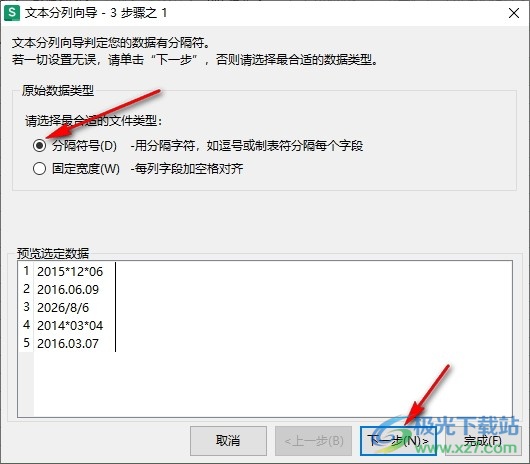
5、第五步,最后在第三步頁面中,我們先將列數據類型選擇為“日期”,然后點擊“完成”選項即可
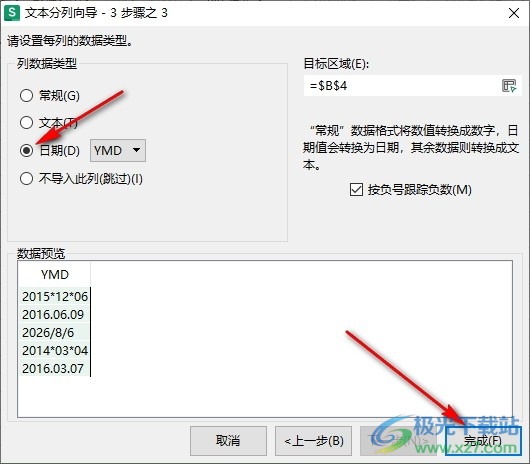
6、第六步,點擊完成選項之后,我們在表格文檔中就能看到選中的日期都變為統一格式了
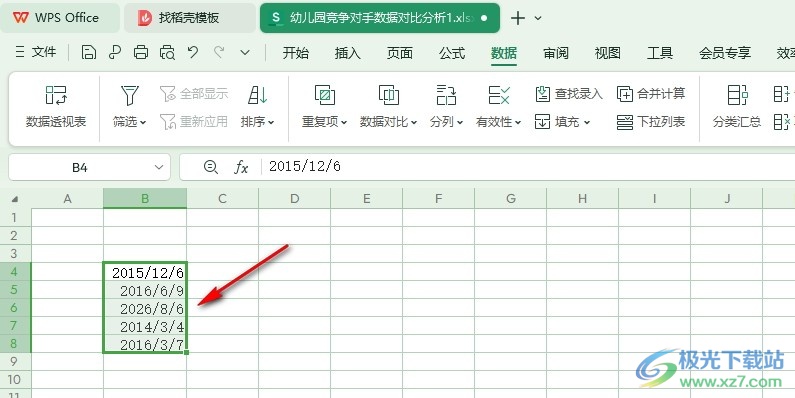
以上就是小編整理總結出的關于WPS Excel表格快速統一整理日期的方法,我們在WPS中打開一個表格文檔,然后在表格文檔中選中日期所在單元格,接著使用分列工具,在分列工具中先選擇“分隔符號”,再點擊“日期”選項,最后點擊完成選項即可,感興趣的小伙伴快去試試吧。

大小:240.07 MB版本:v12.1.0.18608環境:WinAll, WinXP, Win7, Win10
- 進入下載
相關推薦
相關下載
熱門閱覽
- 1百度網盤分享密碼暴力破解方法,怎么破解百度網盤加密鏈接
- 2keyshot6破解安裝步驟-keyshot6破解安裝教程
- 3apktool手機版使用教程-apktool使用方法
- 4mac版steam怎么設置中文 steam mac版設置中文教程
- 5抖音推薦怎么設置頁面?抖音推薦界面重新設置教程
- 6電腦怎么開啟VT 如何開啟VT的詳細教程!
- 7掌上英雄聯盟怎么注銷賬號?掌上英雄聯盟怎么退出登錄
- 8rar文件怎么打開?如何打開rar格式文件
- 9掌上wegame怎么查別人戰績?掌上wegame怎么看別人英雄聯盟戰績
- 10qq郵箱格式怎么寫?qq郵箱格式是什么樣的以及注冊英文郵箱的方法
- 11怎么安裝會聲會影x7?會聲會影x7安裝教程
- 12Word文檔中輕松實現兩行對齊?word文檔兩行文字怎么對齊?
網友評論